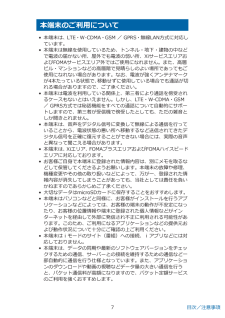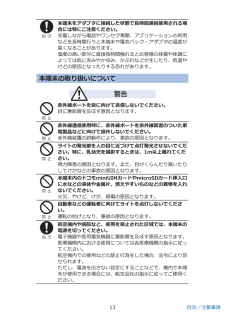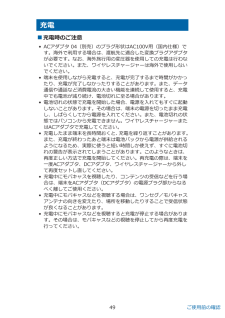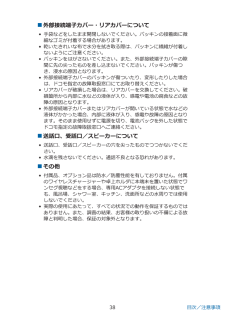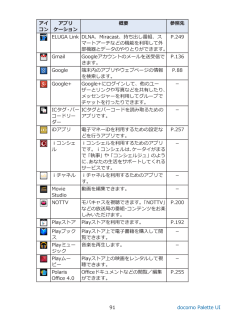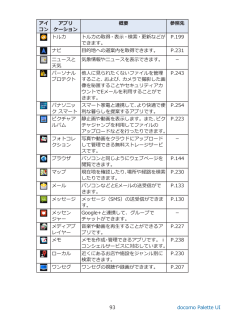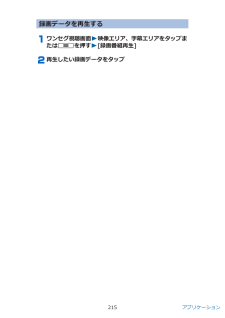Q&A
取扱説明書・マニュアル (文書検索対応分のみ)
"視聴"1 件の検索結果
"視聴"80 - 90 件目を表示
全般
質問者が納得置くだけ充電に対応しているので、それの売り文句ではないでしょうか?
あまり良い状態ではないと思います。
4617日前view191
本端末のご利用について•本端末は、LTE・W-CDMA・GSM / GPRS・無線LAN方式に対応しています。•本端末は無線を使用しているため、トンネル・地下・建物の中などで電波の届かない所、屋外でも電波の弱い所、XiサービスエリアおよびFOMAサービスエリア外ではご使用になれません。また、高層ビル・マンションなどの高層階で見晴らしのよい場所であってもご使用になれない場合があります。なお、電波が強くアンテナマークが4本たっている状態で、移動せずに使用している場合でも通話が切れる場合がありますので、ご了承ください。•本端末は電波を利用している関係上、第三者により通話を傍受されるケースもないとはいえません。しかし、LTE・W-CDMA・GSM/ GPRS方式では秘話機能をすべての通話について自動的にサポートしますので、第三者が受信機で傍受したとしても、ただの雑音としか聞きとれません。•本端末は、音声をデジタル信号に変換して無線による通信を行っていることから、電波状態の悪い所へ移動するなど送信されてきたデジタル信号を正確に復元することができない場合には、実際の音声と異なって聞こえる場合があります。•本端末は、Xiエ...
本端末をアダプタに接続した状態で長時間連続使用される場合には特にご注意ください。充電しながら電話やワンセグ視聴、アプリケーションの利用などを長時間行うと本端末や電池パック・アダプタの温度が高くなることがあります。温度の高い部分に直接長時間触れるとお客様の体質や体調によっては肌に赤みやかゆみ、かぶれなどが生じたり、低温やけどの原因となったりする恐れがあります。本端末の取り扱いについて赤外線ポートを目に向けて送信しないでください。目に悪影響を及ぼす原因となります。赤外線通信使用時に、赤外線ポートを赤外線装置のついた家 電製品などに向けて操作しないでください。 赤外線装置の誤動作により、事故の原因となります。ライトの発光部を人の目に近づけて点灯発光させないでくだ さい。特に、乳幼児を撮影するときは、1m以上離れてください。 視力障害の原因となります。また、目がくらんだり驚いたり してけがなどの事故の原因となります。本端末内のドコモminiUIMカードやmicroSDカード挿入口に水などの液体や金属片、燃えやすいものなどの異物を入れないでください。 火災、やけど、けが、感電の原因となります。自動車などの運転者に向けて...
ご使用前の確認各部の名称と機能 名称 説明1 外部接続端子 充電時やパソコン接続時に使用します。2 受話口/スピーカー 通話時に相手の声がここから聞こえます。また、着信音や音楽の再生音なども聞こえます。3 イヤホンマイク端子 ―4 着信/充電ランプ 電話やspモードメールの着信時などに点滅します。 充電中に点灯します。5 ディスプレイ(タッチ パネル)項目をタップして選択したり、指でなぞって画面をスクロールします( Z P.58)。6 t ホームボタンホーム画面に戻ります( Z P.84)。1秒以上押すとタスクマネージャーPLUSを表示します( Z P.83)。7 s バックボタン 直前の画面に戻ります。8 ワンセグ/モバキャ スアンテナワンセグやモバキャスを視聴するときに伸ばします( Z P.201)。9 インカメラ 静止画や動画を撮影します( Z P.216)。41 ご使用前の確認
充電■充電時のご注意•ACアダプタ 04(別売)のプラグ形状はAC100V用(国内仕様)です。海外で利用する場合は、渡航先に適合した変換プラグアダプタが必要です。なお、海外旅行用の変圧器を使用しての充電は行わないでください。また、ワイヤレスチャージャーは海外で使用しないでください。•端末を使用しながら充電すると、充電が完了するまで時間がかかったり、充電が完了しなかったりすることがあります。また、データ通信や通話など消費電流の大きい機能を連続して使用すると、充電中でも電池が減り続け、電池切れに至る場合があります。•電池切れの状態で充電を開始した場合、電源を入れてもすぐに起動しないことがあります。その場合は、端末の電源を切ったまま充電し、しばらくしてから電源を入れてください。また、電池切れの状態ではパソコンから充電できません。ワイヤレスチャージャーまたはACアダプタで充電してください。•充電したまま端末を長時間おくと、充電を繰り返すことがあります。また、充電が終わったあと端末は電池パックから電源が供給されるようになるため、実際に使うと短い時間しか使えず、すぐに電池切れの警告が表示されてしまうことがあります。このよ...
■電池パックの寿命について•電池パックは消耗品です。充電を繰り返すごとに、1回で使える時間が次第に短くなっていきます。•1回で使える時間がお買い上げ時に比べて半分程度になったら、電池パックの寿命が近づいていますので、早めに交換することをおすすめします。また、電池パックの使用条件により、寿命が近づくにつれて電池パックが膨れる場合がありますが、問題ありません。•充電しながら電話やワンセグの視聴などを長時間行うと、電池パックの寿命が短くなることがあります。 ワイヤレスチャージャー P02と卓上ホルダ P52を使って充電する本端末をワイヤレスチャージャー P02で充電できます。•電池パックのみを置いて充電することはできません。•市販のSマークがある製品で端末を充電すると、充電中に着信しない場合があります。•Sマークがある製品は、ワイヤレスパワーコンソーシアム(WPC)による無接点充電規格に適合しています。 50 ご使用前の確認
■外部接続端子カバー・リアカバーについて•手袋などをしたまま開閉しないでください。パッキンの接着面に微細なゴミが付着する場合があります。•乾いたきれいな布で水分を拭き取る際は、パッキンに繊維が付着しないようにご注意ください。•パッキンをはがさないでください。また、外部接続端子カバーの隙間に先の尖ったものを差し込まないでください。パッキンが傷つき、浸水の原因となります。•外部接続端子カバーのパッキンが傷ついたり、変形したりした場合は、ドコモ指定の故障取扱窓口にてお取り替えください。•リアカバーが破損した場合は、リアカバーを交換してください。破損箇所から内部に水などの液体が入り、感電や電池の腐食などの故障の原因となります。•外部接続端子カバーまたはリアカバーが開いている状態で水などの液体がかかった場合、内部に液体が入り、感電や故障の原因となります。そのまま使用せずに電源を切り、電池パックを外した状態でドコモ指定の故障取扱窓口へご連絡ください。■送話口、受話口/スピーカーについて•送話口、受話口/スピーカーの穴を尖ったものでつつかないでください。•水滴を残さないでください。通話不良となる恐れがあります。■その他•付...
アイコンアプリケーション概要 参照先ELUGA Link DLNA、Miracast、持ち出し番組、スマートアーチなどの機能を利用して外部機器とデータのやりとりができます。P.249Gmail Googleアカウントのメールを送受信できます。P.136Google 端末内のアプリやウェブページの情報を検索します。P.88Google+ Google+にログインして、他のユーザーとリンクや写真などを共有したり、メッセンジャーを利用してグループでチャットを行ったりできます。-ICタグ・バーコードリーダーICタグとバーコードを読み取るためのアプリです。-iDアプリ 電子マネーiDを利用するための設定などを行うアプリです。P.257iコンシェルiコンシェルを利用するためのアプリです。iコンシェルは、ケータイがまるで「執事」や「コンシェルジュ」のように、あなたの生活をサポートしてくれるサービスです。-iチャネルiチャネルを利用するためのアプリです。-MovieStudio動画を編集できます。 -NOTTV モバキャスを視聴できます。「NOTTV」などの放送局の番組・コンテンツをお楽しみいただけます。P.200Playス...
アイコンアプリケーション概要 参照先トルカ トルカの取得・表示・検索・更新などができます。P.199ナビ 目的地への道案内を取得できます。 P.231ニュースと 天気気象情報やニュースを表示できます。 -パーソナル プロテクト他人に見られたくないファイルを管理 すること、および、カメラで撮影した画像を秘匿することやセキュリティアカ ウントでEメールを利用することがで きます。P.243パナソニッ ク スマートスマート家電と連携して、より快適で便 利な暮らしを提案するアプリです。P.254ピクチャア ルバム静止画や動画を表示します。また、ピクチャジャンプを利用してファイルのアップロードなどを行ったりできます。P.223フォトコレ クション写真や動画をクラウドにアップロード して管理できる無料ストレージサービ スです。-ブラウザ パソコンと同じようにウェブページを 閲覧できます。P.144マップ 現在地を確認したり、場所や経路を検索 したりできます。P.230メール パソコンなどとEメールの送受信ができます。P.133メッセージ メッセージ(SMS)の送受信ができま す。P.130メッセン ジャーGoogle+と...
録画データを再生するワンセグ視聴画面W映像エリア、字幕エリアをタップまたはuを押すW[録画番組再生]再生したい録画データをタップ215 アプリケーション
•映像エリア、字幕エリアをタップまたはuを押すと、選局パネルと機能メニューが表示されます。機能メニューには以下の項目が表示されます。[録画]/[停止]:ZP.214[番組表]:Gガイド番組表を起動[予約]:ZP.214[録画番組再生]:ZP.215[設定]:ZP.210[その他]:受信可能なチャンネルをサーチ選局ワンセグの設定メニューワンセグ視聴画面W映像エリア、字幕エリアをタップまたはuを押すW[設定] W以下の操作を行う視聴・録画予約 視聴予約と録画予約を行います。予約結果一覧 視聴予約と録画予約の結果を表示します。チャンネル情報 設定中のチャンネルリストの詳細画面を表示します。番組情報表示 番組名、チャンネル名、開始/終了日時、番組説明を表示します。チャンネルリスト選択ZP.212チャンネル設定 ZP.212チャンネル追加登録設定中のチャンネルリストに、視聴中のチャンネルを登録します。ディスプレイ表示切替縦画面表示のときデータ放送を全画面で表示するかどうかを設定します。字幕表示設定 字幕のON/OFFを設定します。縦横表示切替 端末の向きに応じてワンセグ視聴画面の縦/横画面表示を自動で切り替えるか、縦/...
- 1